OS X Yosemite评测 为iOS用户特别打造的升级
时间:2014-10-19 00:30 来源:cocoachina.com 作者:it
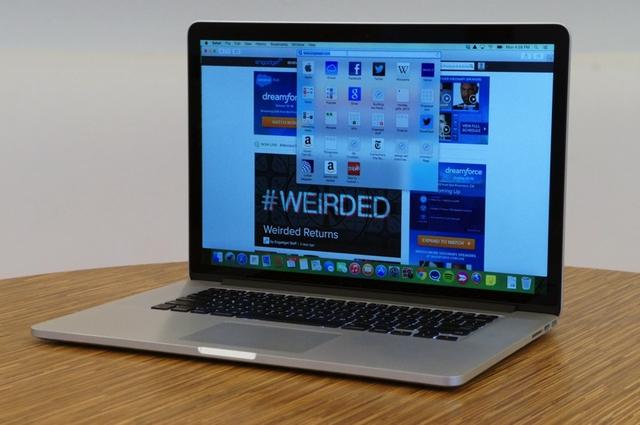
苹果最新的桌面操作系统Yosemite已经在昨天正式发布了,Mac用户可以免费下载并进行升级。虽然许多用户早就已经用上了预览版的Yosemite,但这个版本却并未加入Yosemite的一些特色功能,比如iCloud Drive和“连续互通”。而在正式版本当中,我们将会对这些功能以及整个系统进行深度的体验。
外观和感觉
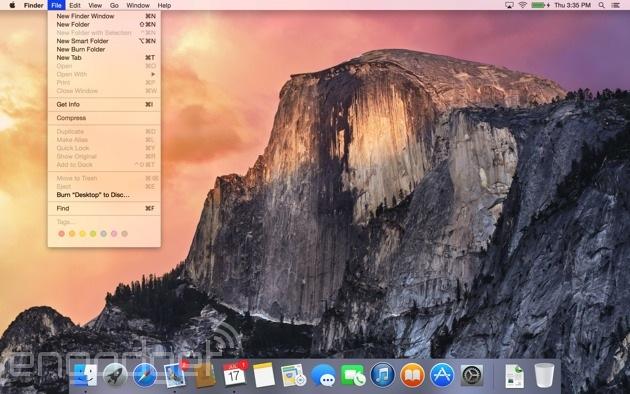
Yosemite在设计风格上面发生了明显的变化。从Dock到应用当中的“最小化”按钮,整 个系统现在看上去都更加扁平化也更富现代感了。苹果所有的内置应用现在都有了新的Dock图标,但又没有了任何的3D阴影或拟物化细节。在应用当中,顶部 的工具栏现在变窄了,按键要么被隐藏,要么是以单行的形式所排列。很显然,Yosemite非常注重整洁性和空间的节省。
此外,苹果还选用了新的字体和图标——当中的一部分是直接从iOS照搬而来的(比如Finder里 的“分享”按钮)。说到Finder,窗口左上角的“stoplight”,也就是那三个红黄绿色的按钮,现在也是扁平化的了,没有了3D效果。更重要的 是,绿色的按钮现在会让应用进入全屏模式,相信这会是用户所欢迎的改变。最后,苹果还大量采用了透明面板。虽然去年的Mavericks就已经加入了透明 的菜单栏,但Yosemite在此基础上更进了一步。在这个版本当中,应用内部的工具栏也是透明的,它所显示的色彩会根据壁纸或背景所开启的窗口而改变。 甚至是调节音量的框体现在都有了一个轻微的透明效果。
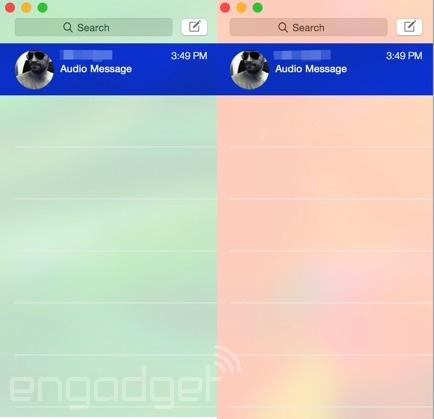
虽然Yosemite的外观得到了明显的变化,但它所提供的用户体验在根本上并无变化。因此即便有的用户并不喜欢这个新设计,他们在日常的使用当中可能根本不会注意到这一点。这显然是件好事。
连续互通
连续互通(Continuity)是Yosemite最重要的功能之一,同时也是预览版当中并未加入的功能。在介绍该功能之前需要指出的是,虽然 Yosemite可以在某些较老的机器上运行,但只有那些较新的设备才能使用连续互通功能。具体来讲,就是2012年或之后的MacBook Pro、MacBook Air、iMac、Mac mini或Mac Pro。如果你打算使用AirDrop来在Mac和iOS设备之间进行文件分享,iOS设备必须拥有Lightning接口,且运行的是iOS 7或以上的系统。最后,你需要确保所有的设备都登录了相同的Apple ID。
电话和短信
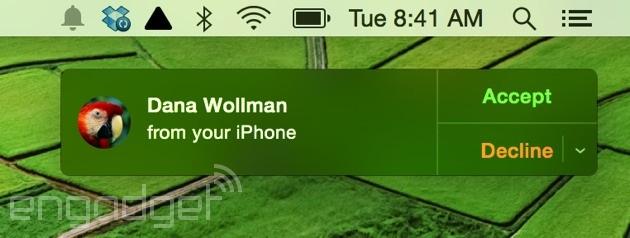
在连续互通所带来的所有功能当中,在Mac上接打电话和收发短信的功能可能是最为炫酷的了,不过你需要一部运行iOS 8的iPhone(短信功能需要iOS 8.1)。激活电话功能的方式非常简单,只需在两台设备上登录FaceTime就好了。至于短信功能,你需要进行初次设置步骤,内容包括输入6位验证码等。
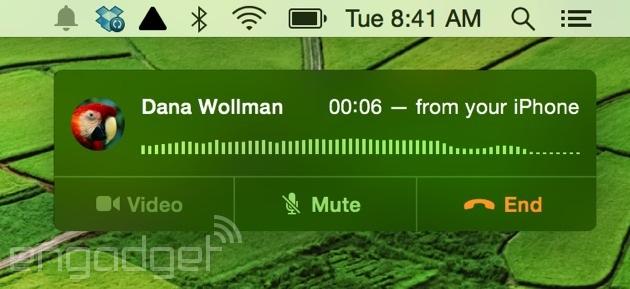
设置完成之后,你可以在系统当中的任何地方(地图、联系人卡片等等)点击一个号码来拨打。来电会以通知的形式出现在桌面右上角,当中还会包含静音或切换到视频通话的选项。此外,即便你的手机就在电脑旁,两部设备也都会响铃,你在哪一部设备上接听都是可以的。
短信功能的处理也是如此:收到的短信会同时出现在iOS和计算机的信息应用当中。想要发短信,你也可以点击联系人、日历或Safari当中的电话号码来选择收件人。最后,无论你朋友使用的是什么设备,你都可以使用该功能进行收发短信/彩信。
Instant Hotspot
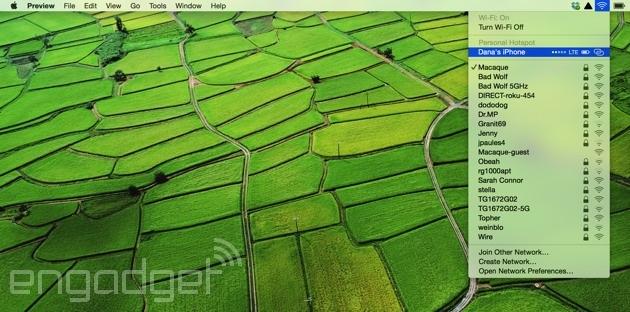
Yosemite(和iOS 8)还带来了自动使用iPhone作为热点为Mac提供网络连接的功能。只要两款设备登录了相同的Apple ID,并通过蓝牙相连,Instant Hotspot就可以让你的手机出现在Wi-Fi列表当中。在列表当中,你还能看到手机的LTE信号强度,以及剩余的电量。
虽 然iPhone一直能成为热点,但新的Instant Hotspot功能还是有几个优势的。首先,当不再使用时,该功能可允许手机自动断开连接。此外,当Mac检测到是通过iPhone获得网络连接的,它会 延缓某些大流量任务,比如软件升级和Time Machine备份,直到重新连接Wi-Fi。
Handoff
Handoff让你可以在一台设备上开始某个操作,然后在另一台设备上接着刚才的进度进行。举 个例子,你在上班的路上用iPhone看到了一篇报道,然后想要在办公室里用Mac接着读完;又或者你使用iPhone开始编写一封电子邮件,然后想要在 Mac上把它写完。无论如何,当使用Mac继续之前在移动设备上进行的任务时,你会在Dock上看到一个弹出通知,具体位置视该任务所使用的应用而不同。 比如说,当我用iPhone开启了一个网页页面,Mac的Safari图标旁边便会出现通知。需要注意的是,如果你正在使用多台iOS设备(比如 iPhone和iPad),你的Mac同一时间只会显示最近的一个Handoff通知。
最 后,Handoff只会在两台设备都开启的情况下才能发挥作用。此外,该功能原本是为了苹果自家的应用,包括邮件、Safari、地图、信息、备忘、日 历、联系人、便签、Keynote、Numbers和Pages所设计的。所幸的是,苹果向开发者们开放了Handoff的API,这也就意味着我们在未 来将会看到具备该功能的第三方应用。Handoff是一项很棒的功能,但笔者希望用户不会因为想要使用它而被迫放弃自己原本所使用的应用。
AirDrop
AirDrop 是3年前随OS X Lion所问世的的功能,可让用户通过P2P连接进行文件分享,整个过程无需Wi-Fi。而通过Yosemite,苹果现在把该功能从Mac拓展到了 iOS设备身上。此外,即便你连Finder都没有打开,你的朋友也能够通过AirDrop向你发送文件,这在从前是办不到的。
如果你想要给自己的其他设备发送文件(使用相同Apple ID的不同设备),文件可以自动开始下载。如果你是在和朋友进行分享,Mac上会显示出通知,询问你是否接受下载。你还可以看到文件的分享者是谁,以及该文件的信息预览。
iCloud Drive
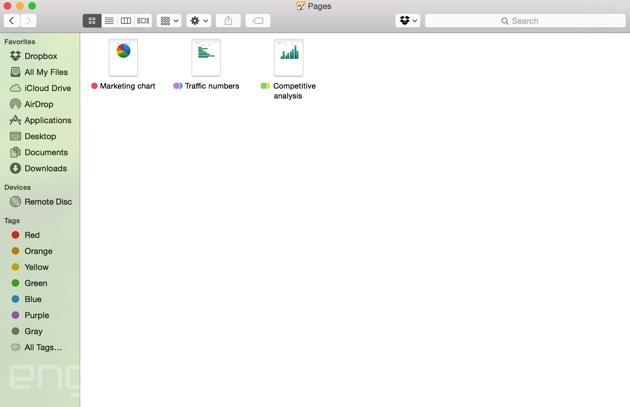
眼看着谷歌和微软两大竞争对手早已各自推出了自己的云端存储服务,苹果也随着Yosemite带来了自己的竞争服务iCloud Drive。顾名思义,iCloud Drive可以让你将文件保存在云端,并能通过不同的设备进行访问。
和从前一样,苹果提供了5GB的免费存储空间——相比谷歌和微软的15GB免费空间,这显得有点小气。不过从好的一面看,苹果降低了存储方案的售价:20GB为6元/月,200GB为25元/月,500GB为68元/月,1TB为138元/月。虽然200GB的售价和Google Drive相当,但后者1TB空间的价格要划算不少,仅为10美元。
在 桌面端,iCloud Drive就像是Dropbox和Finder的混合,只需将想要存储的文件拖拽到iCloud Drive文件夹便可。除此之外,你也可以使用标签和子文件夹对这些文件进行组织。但到了移动端,iCloud Drive突然变得不那么直观了。至少在目前,苹果并未给移动设备制作独立的iCloud Drive应用,这相比微软和谷歌显得有些落后。作为替代,你需要进入苹果自己的移动应用当中(比如Pages)来开启自己所存储的文件。此外,你也可以 登录iCloud.com来访问这些文件,但在移动设备上访问网页显然并不是独立应用程序的替代。
家庭分享
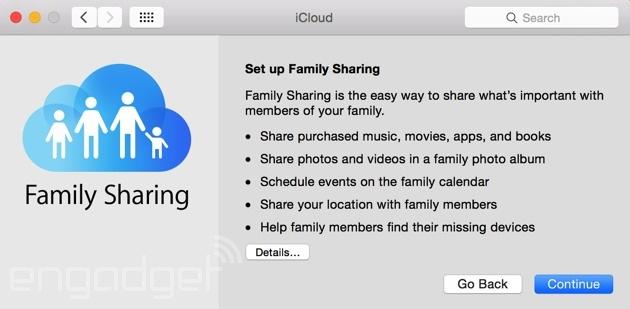
Yosemite和iOS 8还带来了一个名为家庭分享的新功能,可让你向最多6个账户分享自己在App Store上购买的内容。除了iTunes音乐/影片之外,你还可以分享诸如照片和家庭日历等内容。最后,苹果新的“求购(ask to buy)”功能应该可以有效防止小孩子在App Store上乱买东西。
想要在Mac上设置家庭分享,你需要进入系统偏好>iCloud>“管理家庭”。具体来讲,你需要让自己成为组织者,并指定一个存储的支付选项。考虑到你的Apple账户可能已经绑定了信用卡,这个步骤显得有些多余,不过好在它并不会耗费太多的时间。
Spotlight
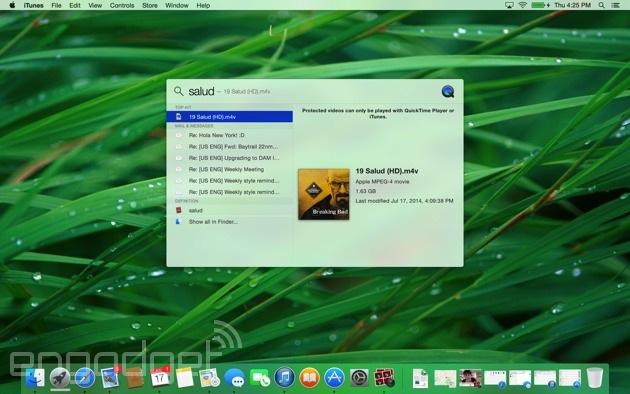
如果你已经拥有Mac或iPhone,那你可能已经非常熟悉系统内置的搜索工具 Spotlight了,它可以让你搜索文件、邮件、或是存储在设备上的任何内容。而随着iOS 8和Yosemite的问世,这个搜索工具现在变得更加智能了。当你在Spotlight中执行搜索任务时,你会看到维基百科的磁条预览,必应搜索结果, 联系人,以及任何的iTunes购买内容。它还能提供电影排片和地图等本地化的搜索结果,只要你在系统设置当中开启了“Spotlight建议”功能。最 后,新的Spotlight还能进行单位转换,比如长度和货币等等。
具体来 讲,Spotlight所呈现的搜索结果现在看起来更加干净了,这一点值得肯定。在此之前,Spotlight会出现在菜单栏当中,搜索结果也是以下拉列 表的方式呈现。而现在,Spotlight会以搜索栏的形式出现在屏幕中央。Spotlight栏会在窗口之上开启,用户不必将目前所打开的窗口最小化。 在输入文字的时候,它会提供自动补全建议。在这个窗口当中,你可以对搜索结果进行不同的操作,比如在地图当中开启一个地址,或者点击邮箱地址来编写一封邮 件。总的来说,新的搜索工具相当实用,不过笔者还是有一个小小的请求,那就是它能像Windows 8那样提供具体的系统设置。
Safari
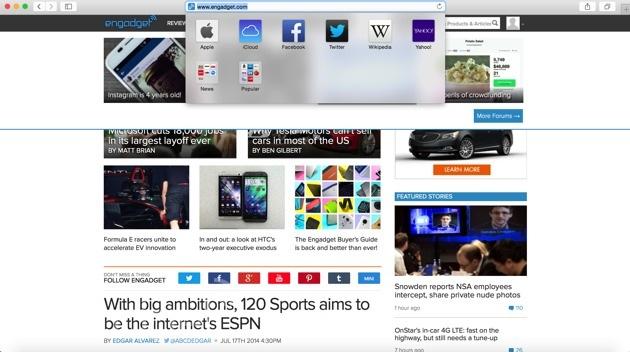
苹果内置的网页浏览器现在也能像Spotlight那样显示搜索结果了——无论是电影排片还是 维基百科预览。为了和Yosemite新的扁平化设计保持一致,Safari的布局现在也更加干净了。点击地址栏,你会看到包含了收藏网址的弹出列表。在 工具栏当中,所有的项目都被安排在了一条线上。“阅读模式”按钮现在也加入了新的设计——就像是贯穿该系统的其他许多小改动一样。
与 此同时,新的标签视图会显示来自Mac和iOS设备的标签。“我的收藏”部分会对标签进行堆叠显示,让你可以从相同的网页开启多个标签。此外,你还可以远 程关闭标签,只要远程设备运行的是Yosemite或iOS 8系统(想要远程开启标签,则只需要iOS 6或更高,或者Mavericks即可)。最后,Safari的“分享”按钮现在会显示最近分享的内容,它还是“可拓展的”,也就是说你可以添加拓展程序 来通过其他应用进行分享,即便它们并不在默认的分享菜单当中。
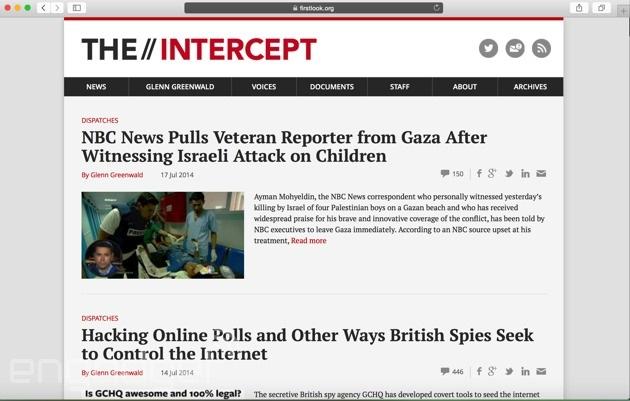
此外,苹果还进行了一些隐私和性能的提升。首先,DuckDuckGo现在成为了4个预设的搜 索引擎之一,和谷歌、雅虎及必应并列。你现在还可以在新窗口当中开启隐私浏览,即便你已经在另一个窗口当中开始了常规浏览(在Mavericks当中,开 启隐私浏览之后所有的窗口和标签都会是在该模式下的)。隐私浏览窗口也非常容易分辨,当中会显示一个“开启隐私浏览”的横幅,地址栏上还有一个锁的标识。 此外,指定清理浏览器历史的时段也更加简单了——具体来讲,你可以选择“过去一小时”、“今天”、或是“今天和昨天”。说到浏览器历史,你可以查看到所有 iCloud设备的历史,而不只是面前这台Mac的。最后,Safari的Cookie选项也更强大了,“仅从当前网页允许”甚至可以从之前浏览的页面当 中排除Cookies。
与此同时,在性能方面,这是Safari首次支持WebGL标 准。实际上,新版Safari的总体性能应该会更快一些,这要多亏了新的JavaScript引擎。苹果声称这一版本对于续航的影响会小一些。相比 Chrome或Firefox,Safari所提供的Netflix串流时间要多3个小时,至少这是苹果自己的说法。
信息
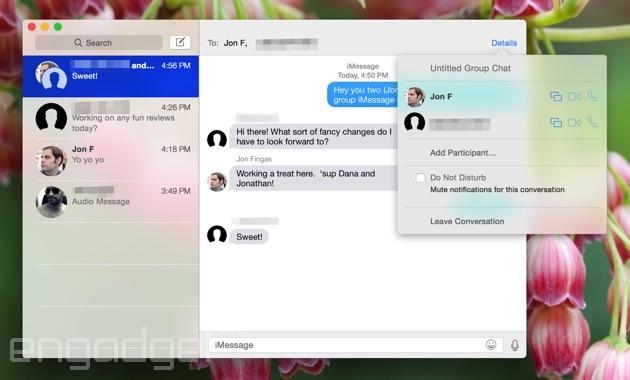
苹果内置的信息应用也得到了升级。从根本上讲,该应用获得了不少iOS 8版信息应用的功能,比如在会话当中静音、移除或添加参与者。遗憾的是,会话当中需要至少存在3名参与者才能进行上述操作。
此外,你还可以对单独的会话进行命名,如果你人缘好到连短信列表都需要进行组织。此外,如果对方使用的是iOS 8并和你分享了自己的位置,那你可以在信息应用当中浏览显示着该位置的地图——如果你们想要在拥挤的区域找到彼此,这会是个有用的功能。与此同时,相机交 卷式的信息流还会显示在信息应用的右侧,当中包含你和朋友上传到这次会话当中的所有图片和视频。在iOS 8上,用户还可添加最大100MB的语音片段。在这里,发送者和接收者都可以选择到底是保留该信息,还是让它在2分钟后失效。最后,Yosemite的一 个新功能可让你和iMessage联系人在两台Mac之间开始一次屏幕分享会话。
邮件
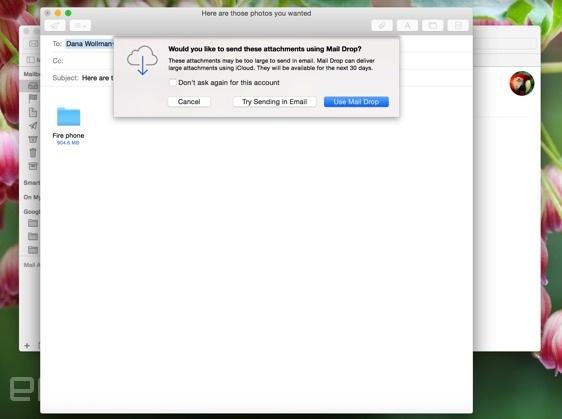
邮件应用在外观上和上个OS X版本并没什么不同,但你还是应该了解它所具备的3个隐藏功能。首先是Mail Drop,它可突破附件的大小限制,让你将大型文件存储在iCloud上(最高5GB),并将其作为附件。这项功能甚至都没有任何的选项,如果你试图上传 的文件体积够大,应用便会通过弹窗询问你是否想要使用Mail Drop功能。确认之后,该附件便会在苹果的服务器上进行加密,但它并不会占用你的iCloud存储空间。如果接收者所使用的恰好也是Yosemite设 备,那该附件便会自动开始下载,用户无需执行任何操作。如果对方的机器所运行的并非Yosemite,那它们可以点击下载链接来查看该附件,链接的有效期 为30天。
与此同时,苹果还在邮件应用的搜索区域加入了更智能的建议。具体来讲,它现在能够更好的识别拼写错误,并会根据自己的理解来提供建议结果。虽然并不是多么重大的功能,但的确能给用户带来一些方便。
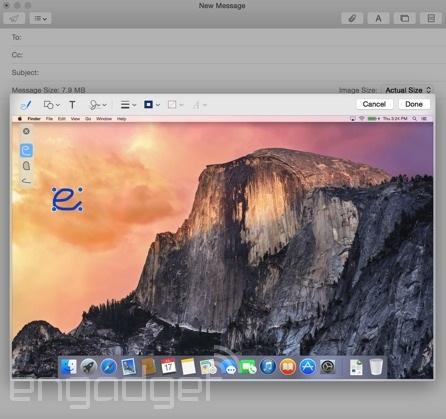
最后,一个新的“Markup”功能可让你在邮件附件当中写写画画。如果你在邮件草稿当中添加 了PDF文件或图片,那你就能在右侧看到“Markup”的选项。此外,你还可以对文件进行签名,方法包括使用手指手写,或者是通过Mac的iSight 摄像头拍摄你在纸上的签名。你还可以在文档上画画。如果你画的形状能够被Markup所识别,那它还能对其进行修饰。
日历和通知中心
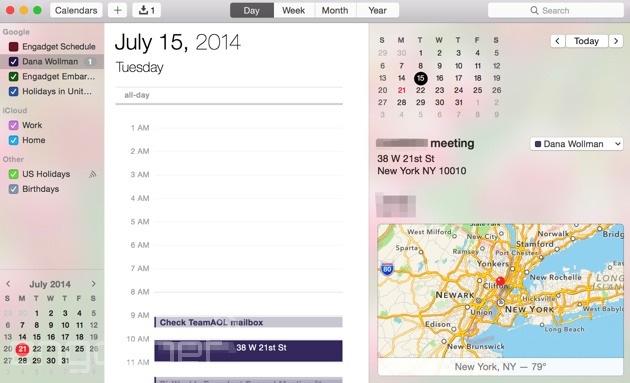
在Yosemite的所有新功能当中,日历和通知中心所获得的改动或许是最小的。在日历当中,唯一的新内容是日视图,以及内嵌的全高度检视面板,你可以在当中看到预约位置的地图,当地天气和出席者名单等等。
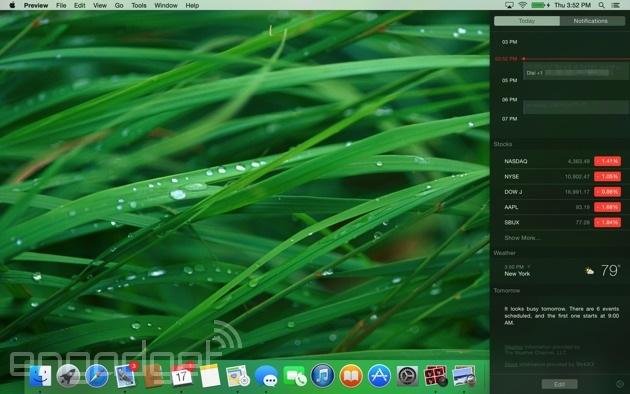
同样的,通知中心现在也有了一个“今日”视图,用户可以使用来自Mac App Store的小部件(比如日历、天气、股票、世界时钟、备忘、社交网络等等)对其进行个性化。此外,苹果还向开发者发布了API,让他们可以把自己的应用 带到通知中心。在实际使用当中。它的工作情况有点像是过去的Dashboard,不过后者依然存在于系统当中。就笔者个人而言,我只是觉得通知中心的访问 更加容易了——你可以点击屏幕右上角的图标,或者是使用两根手指在触控板上向左滑动。
总结

理论上讲,OS X Yosemite升级是为每一个人所准备的。当然,所有人都可以免费下载它,只要他们拥有一部Mac。不过在实际上,Yosemite主要是为那些拥有 iOS设备的人所准备的,无论他们手中的是iPhone、iPad还是iPod touch。系统当中所有那些最具竞争力的功能——Handoff、iMessage整合、分享的浏览器历史、在电脑上接打电话/收发短信——都是特别为 iOS用户所提供的。而对于那些手机并不是iPhone,并使用着其他云端存储服务的用户来说,Yosemite只不过是一个普通的升级而已。虽说如此, 即便是这些用户也会欣赏Yosemite的扁平化设计、全局搜索功能、以及改良的Safari布局,只不过他们无法获得这款新系统的所有功能罢了。
(责任编辑:IT)
苹果最新的桌面操作系统Yosemite已经在昨天正式发布了,Mac用户可以免费下载并进行升级。虽然许多用户早就已经用上了预览版的Yosemite,但这个版本却并未加入Yosemite的一些特色功能,比如iCloud Drive和“连续互通”。而在正式版本当中,我们将会对这些功能以及整个系统进行深度的体验。 外观和感觉
Yosemite在设计风格上面发生了明显的变化。从Dock到应用当中的“最小化”按钮,整 个系统现在看上去都更加扁平化也更富现代感了。苹果所有的内置应用现在都有了新的Dock图标,但又没有了任何的3D阴影或拟物化细节。在应用当中,顶部 的工具栏现在变窄了,按键要么被隐藏,要么是以单行的形式所排列。很显然,Yosemite非常注重整洁性和空间的节省。 此外,苹果还选用了新的字体和图标——当中的一部分是直接从iOS照搬而来的(比如Finder里 的“分享”按钮)。说到Finder,窗口左上角的“stoplight”,也就是那三个红黄绿色的按钮,现在也是扁平化的了,没有了3D效果。更重要的 是,绿色的按钮现在会让应用进入全屏模式,相信这会是用户所欢迎的改变。最后,苹果还大量采用了透明面板。虽然去年的Mavericks就已经加入了透明 的菜单栏,但Yosemite在此基础上更进了一步。在这个版本当中,应用内部的工具栏也是透明的,它所显示的色彩会根据壁纸或背景所开启的窗口而改变。 甚至是调节音量的框体现在都有了一个轻微的透明效果。
虽然Yosemite的外观得到了明显的变化,但它所提供的用户体验在根本上并无变化。因此即便有的用户并不喜欢这个新设计,他们在日常的使用当中可能根本不会注意到这一点。这显然是件好事。 连续互通 连续互通(Continuity)是Yosemite最重要的功能之一,同时也是预览版当中并未加入的功能。在介绍该功能之前需要指出的是,虽然 Yosemite可以在某些较老的机器上运行,但只有那些较新的设备才能使用连续互通功能。具体来讲,就是2012年或之后的MacBook Pro、MacBook Air、iMac、Mac mini或Mac Pro。如果你打算使用AirDrop来在Mac和iOS设备之间进行文件分享,iOS设备必须拥有Lightning接口,且运行的是iOS 7或以上的系统。最后,你需要确保所有的设备都登录了相同的Apple ID。 电话和短信
在连续互通所带来的所有功能当中,在Mac上接打电话和收发短信的功能可能是最为炫酷的了,不过你需要一部运行iOS 8的iPhone(短信功能需要iOS 8.1)。激活电话功能的方式非常简单,只需在两台设备上登录FaceTime就好了。至于短信功能,你需要进行初次设置步骤,内容包括输入6位验证码等。
设置完成之后,你可以在系统当中的任何地方(地图、联系人卡片等等)点击一个号码来拨打。来电会以通知的形式出现在桌面右上角,当中还会包含静音或切换到视频通话的选项。此外,即便你的手机就在电脑旁,两部设备也都会响铃,你在哪一部设备上接听都是可以的。 短信功能的处理也是如此:收到的短信会同时出现在iOS和计算机的信息应用当中。想要发短信,你也可以点击联系人、日历或Safari当中的电话号码来选择收件人。最后,无论你朋友使用的是什么设备,你都可以使用该功能进行收发短信/彩信。 Instant Hotspot
Yosemite(和iOS 8)还带来了自动使用iPhone作为热点为Mac提供网络连接的功能。只要两款设备登录了相同的Apple ID,并通过蓝牙相连,Instant Hotspot就可以让你的手机出现在Wi-Fi列表当中。在列表当中,你还能看到手机的LTE信号强度,以及剩余的电量。 虽 然iPhone一直能成为热点,但新的Instant Hotspot功能还是有几个优势的。首先,当不再使用时,该功能可允许手机自动断开连接。此外,当Mac检测到是通过iPhone获得网络连接的,它会 延缓某些大流量任务,比如软件升级和Time Machine备份,直到重新连接Wi-Fi。 Handoff Handoff让你可以在一台设备上开始某个操作,然后在另一台设备上接着刚才的进度进行。举 个例子,你在上班的路上用iPhone看到了一篇报道,然后想要在办公室里用Mac接着读完;又或者你使用iPhone开始编写一封电子邮件,然后想要在 Mac上把它写完。无论如何,当使用Mac继续之前在移动设备上进行的任务时,你会在Dock上看到一个弹出通知,具体位置视该任务所使用的应用而不同。 比如说,当我用iPhone开启了一个网页页面,Mac的Safari图标旁边便会出现通知。需要注意的是,如果你正在使用多台iOS设备(比如 iPhone和iPad),你的Mac同一时间只会显示最近的一个Handoff通知。 最 后,Handoff只会在两台设备都开启的情况下才能发挥作用。此外,该功能原本是为了苹果自家的应用,包括邮件、Safari、地图、信息、备忘、日 历、联系人、便签、Keynote、Numbers和Pages所设计的。所幸的是,苹果向开发者们开放了Handoff的API,这也就意味着我们在未 来将会看到具备该功能的第三方应用。Handoff是一项很棒的功能,但笔者希望用户不会因为想要使用它而被迫放弃自己原本所使用的应用。 AirDrop AirDrop 是3年前随OS X Lion所问世的的功能,可让用户通过P2P连接进行文件分享,整个过程无需Wi-Fi。而通过Yosemite,苹果现在把该功能从Mac拓展到了 iOS设备身上。此外,即便你连Finder都没有打开,你的朋友也能够通过AirDrop向你发送文件,这在从前是办不到的。 如果你想要给自己的其他设备发送文件(使用相同Apple ID的不同设备),文件可以自动开始下载。如果你是在和朋友进行分享,Mac上会显示出通知,询问你是否接受下载。你还可以看到文件的分享者是谁,以及该文件的信息预览。 iCloud Drive
眼看着谷歌和微软两大竞争对手早已各自推出了自己的云端存储服务,苹果也随着Yosemite带来了自己的竞争服务iCloud Drive。顾名思义,iCloud Drive可以让你将文件保存在云端,并能通过不同的设备进行访问。 和从前一样,苹果提供了5GB的免费存储空间——相比谷歌和微软的15GB免费空间,这显得有点小气。不过从好的一面看,苹果降低了存储方案的售价:20GB为6元/月,200GB为25元/月,500GB为68元/月,1TB为138元/月。虽然200GB的售价和Google Drive相当,但后者1TB空间的价格要划算不少,仅为10美元。 在 桌面端,iCloud Drive就像是Dropbox和Finder的混合,只需将想要存储的文件拖拽到iCloud Drive文件夹便可。除此之外,你也可以使用标签和子文件夹对这些文件进行组织。但到了移动端,iCloud Drive突然变得不那么直观了。至少在目前,苹果并未给移动设备制作独立的iCloud Drive应用,这相比微软和谷歌显得有些落后。作为替代,你需要进入苹果自己的移动应用当中(比如Pages)来开启自己所存储的文件。此外,你也可以 登录iCloud.com来访问这些文件,但在移动设备上访问网页显然并不是独立应用程序的替代。 家庭分享
Yosemite和iOS 8还带来了一个名为家庭分享的新功能,可让你向最多6个账户分享自己在App Store上购买的内容。除了iTunes音乐/影片之外,你还可以分享诸如照片和家庭日历等内容。最后,苹果新的“求购(ask to buy)”功能应该可以有效防止小孩子在App Store上乱买东西。 想要在Mac上设置家庭分享,你需要进入系统偏好>iCloud>“管理家庭”。具体来讲,你需要让自己成为组织者,并指定一个存储的支付选项。考虑到你的Apple账户可能已经绑定了信用卡,这个步骤显得有些多余,不过好在它并不会耗费太多的时间。 Spotlight
如果你已经拥有Mac或iPhone,那你可能已经非常熟悉系统内置的搜索工具 Spotlight了,它可以让你搜索文件、邮件、或是存储在设备上的任何内容。而随着iOS 8和Yosemite的问世,这个搜索工具现在变得更加智能了。当你在Spotlight中执行搜索任务时,你会看到维基百科的磁条预览,必应搜索结果, 联系人,以及任何的iTunes购买内容。它还能提供电影排片和地图等本地化的搜索结果,只要你在系统设置当中开启了“Spotlight建议”功能。最 后,新的Spotlight还能进行单位转换,比如长度和货币等等。 具体来 讲,Spotlight所呈现的搜索结果现在看起来更加干净了,这一点值得肯定。在此之前,Spotlight会出现在菜单栏当中,搜索结果也是以下拉列 表的方式呈现。而现在,Spotlight会以搜索栏的形式出现在屏幕中央。Spotlight栏会在窗口之上开启,用户不必将目前所打开的窗口最小化。 在输入文字的时候,它会提供自动补全建议。在这个窗口当中,你可以对搜索结果进行不同的操作,比如在地图当中开启一个地址,或者点击邮箱地址来编写一封邮 件。总的来说,新的搜索工具相当实用,不过笔者还是有一个小小的请求,那就是它能像Windows 8那样提供具体的系统设置。 Safari
苹果内置的网页浏览器现在也能像Spotlight那样显示搜索结果了——无论是电影排片还是 维基百科预览。为了和Yosemite新的扁平化设计保持一致,Safari的布局现在也更加干净了。点击地址栏,你会看到包含了收藏网址的弹出列表。在 工具栏当中,所有的项目都被安排在了一条线上。“阅读模式”按钮现在也加入了新的设计——就像是贯穿该系统的其他许多小改动一样。 与 此同时,新的标签视图会显示来自Mac和iOS设备的标签。“我的收藏”部分会对标签进行堆叠显示,让你可以从相同的网页开启多个标签。此外,你还可以远 程关闭标签,只要远程设备运行的是Yosemite或iOS 8系统(想要远程开启标签,则只需要iOS 6或更高,或者Mavericks即可)。最后,Safari的“分享”按钮现在会显示最近分享的内容,它还是“可拓展的”,也就是说你可以添加拓展程序 来通过其他应用进行分享,即便它们并不在默认的分享菜单当中。
此外,苹果还进行了一些隐私和性能的提升。首先,DuckDuckGo现在成为了4个预设的搜 索引擎之一,和谷歌、雅虎及必应并列。你现在还可以在新窗口当中开启隐私浏览,即便你已经在另一个窗口当中开始了常规浏览(在Mavericks当中,开 启隐私浏览之后所有的窗口和标签都会是在该模式下的)。隐私浏览窗口也非常容易分辨,当中会显示一个“开启隐私浏览”的横幅,地址栏上还有一个锁的标识。 此外,指定清理浏览器历史的时段也更加简单了——具体来讲,你可以选择“过去一小时”、“今天”、或是“今天和昨天”。说到浏览器历史,你可以查看到所有 iCloud设备的历史,而不只是面前这台Mac的。最后,Safari的Cookie选项也更强大了,“仅从当前网页允许”甚至可以从之前浏览的页面当 中排除Cookies。 与此同时,在性能方面,这是Safari首次支持WebGL标 准。实际上,新版Safari的总体性能应该会更快一些,这要多亏了新的JavaScript引擎。苹果声称这一版本对于续航的影响会小一些。相比 Chrome或Firefox,Safari所提供的Netflix串流时间要多3个小时,至少这是苹果自己的说法。 信息
苹果内置的信息应用也得到了升级。从根本上讲,该应用获得了不少iOS 8版信息应用的功能,比如在会话当中静音、移除或添加参与者。遗憾的是,会话当中需要至少存在3名参与者才能进行上述操作。 此外,你还可以对单独的会话进行命名,如果你人缘好到连短信列表都需要进行组织。此外,如果对方使用的是iOS 8并和你分享了自己的位置,那你可以在信息应用当中浏览显示着该位置的地图——如果你们想要在拥挤的区域找到彼此,这会是个有用的功能。与此同时,相机交 卷式的信息流还会显示在信息应用的右侧,当中包含你和朋友上传到这次会话当中的所有图片和视频。在iOS 8上,用户还可添加最大100MB的语音片段。在这里,发送者和接收者都可以选择到底是保留该信息,还是让它在2分钟后失效。最后,Yosemite的一 个新功能可让你和iMessage联系人在两台Mac之间开始一次屏幕分享会话。 邮件
邮件应用在外观上和上个OS X版本并没什么不同,但你还是应该了解它所具备的3个隐藏功能。首先是Mail Drop,它可突破附件的大小限制,让你将大型文件存储在iCloud上(最高5GB),并将其作为附件。这项功能甚至都没有任何的选项,如果你试图上传 的文件体积够大,应用便会通过弹窗询问你是否想要使用Mail Drop功能。确认之后,该附件便会在苹果的服务器上进行加密,但它并不会占用你的iCloud存储空间。如果接收者所使用的恰好也是Yosemite设 备,那该附件便会自动开始下载,用户无需执行任何操作。如果对方的机器所运行的并非Yosemite,那它们可以点击下载链接来查看该附件,链接的有效期 为30天。 与此同时,苹果还在邮件应用的搜索区域加入了更智能的建议。具体来讲,它现在能够更好的识别拼写错误,并会根据自己的理解来提供建议结果。虽然并不是多么重大的功能,但的确能给用户带来一些方便。
最后,一个新的“Markup”功能可让你在邮件附件当中写写画画。如果你在邮件草稿当中添加 了PDF文件或图片,那你就能在右侧看到“Markup”的选项。此外,你还可以对文件进行签名,方法包括使用手指手写,或者是通过Mac的iSight 摄像头拍摄你在纸上的签名。你还可以在文档上画画。如果你画的形状能够被Markup所识别,那它还能对其进行修饰。 日历和通知中心
在Yosemite的所有新功能当中,日历和通知中心所获得的改动或许是最小的。在日历当中,唯一的新内容是日视图,以及内嵌的全高度检视面板,你可以在当中看到预约位置的地图,当地天气和出席者名单等等。
同样的,通知中心现在也有了一个“今日”视图,用户可以使用来自Mac App Store的小部件(比如日历、天气、股票、世界时钟、备忘、社交网络等等)对其进行个性化。此外,苹果还向开发者发布了API,让他们可以把自己的应用 带到通知中心。在实际使用当中。它的工作情况有点像是过去的Dashboard,不过后者依然存在于系统当中。就笔者个人而言,我只是觉得通知中心的访问 更加容易了——你可以点击屏幕右上角的图标,或者是使用两根手指在触控板上向左滑动。 总结
理论上讲,OS X Yosemite升级是为每一个人所准备的。当然,所有人都可以免费下载它,只要他们拥有一部Mac。不过在实际上,Yosemite主要是为那些拥有 iOS设备的人所准备的,无论他们手中的是iPhone、iPad还是iPod touch。系统当中所有那些最具竞争力的功能——Handoff、iMessage整合、分享的浏览器历史、在电脑上接打电话/收发短信——都是特别为 iOS用户所提供的。而对于那些手机并不是iPhone,并使用着其他云端存储服务的用户来说,Yosemite只不过是一个普通的升级而已。虽说如此, 即便是这些用户也会欣赏Yosemite的扁平化设计、全局搜索功能、以及改良的Safari布局,只不过他们无法获得这款新系统的所有功能罢了。 (责任编辑:IT) |